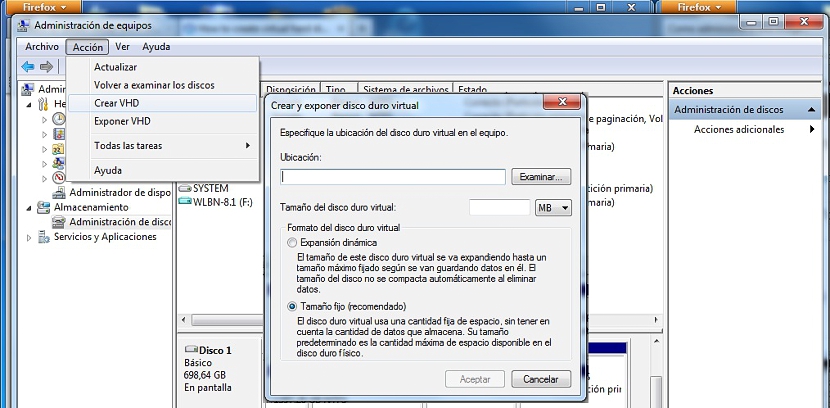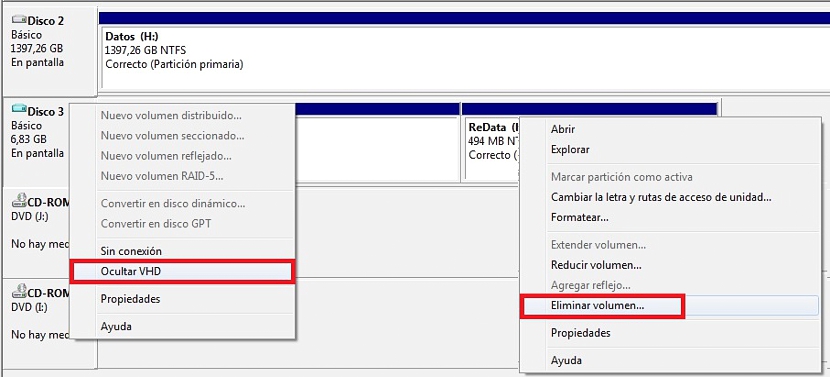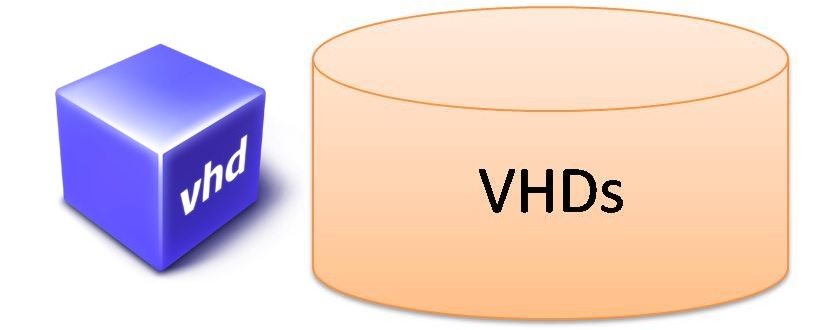
Jednou z nejdůležitějších funkcí, které bychom mohli používat v systému Windows 7 (a novějších verzích), je dobře známá Obraz disku VHD, něco, o čem jsme se již zmínili dříve v sérii článků.
Čtečce je třeba připomenout, co obraz disku VHD představuje přirozeným způsobem; tento formát je téměř neviditelný zálohovat celý obraz systému, z nichž některé lze provést v systému Windows 7 a Windows 8.1 s jejich první aktualizací; Jakkoli se to může zdát neoficiální, verze pro Windows 8 tuto funkci nemá, faktor, který Microsoft později opravil. Možná vás zajímá, k čemu je tento obraz disku VHD? některé z nich popíšeme dále v tomto článku.
Pozadí na obrazu disku VHD ve Windows 7
Právě teď to zkusíme vytvořit obraz disku VHD pomocí Windows 7, i když si čtenář přeje, může ve Windows 8.1 provést stejnou operaci, jak jsme dříve navrhovali. Pokud jde o jeho možné využití, při vytváření obrazu disku VHD bychom v rámci našeho operačního systému vyráběli virtuální prostor, který lze spravovat jako úložiště dočasných souborů. Obrázek bude vždy přítomen a bude se chovat, jako by to byl obyčejný interní pevný disk, který lze naformátovat a použít jako takový. Místo, které přidělíme, bude umístěno na místě, které určíme v rámci umístění pevných disků přítomných v počítači.
Dříve jsme doporučili použití aplikace, která vytváří virtuální diskstejně jako komerční reklama nám umožnila pouze použití maximálně 4 GB ve volné verzi, pokud chceme využít více místa, musíme platit poplatek za profesionální licenci.
Právě tam se liší nativní nástroj navržený společností Microsoft, protože k vytvoření obrazu disku VHD musí být minimální prostor 3 MB a téměř bez omezení, aniž byste museli za tuto funkci platit něco navíc, protože je ve výchozím nastavení nainstalován, aby ji mohl používat kdykoli chceme.
Jak můžeme vytvořit obraz disku VHD
Pokud již máme všechna pozadí, která jsme zmínili výše, jasný, nyní se pokusíme vytvořit obraz disku VHD v systému Windows 7, přičemž musíme postupovat podle následujících kroků:
- Klikáme pravým tlačítkem myši na mém PC.
- Z kontextového menu vybereme možnost, která říká «Řídit".
- Objeví se nové okno.
- Z toho vybereme možnost, která říká «Správa disků".
- Přejdeme do nabídky možností v horní části a vybereme «Akce -> Vytvořit VHD«
- Nyní budeme muset vybrat místo, kde bude tento virtuální obraz umístěn, a místo, které bude mít.
To je vše, co musíme udělat, abychom vytvořili náš první obraz disku VHD, který se později objeví v seznamu Správce disků, být schopen formátovat, pokud si přejeme.
Jak odstranit obraz disku VHD
Všechno, co navrhujeme výše, nám pomůže mít virtuální disk jako součást našeho operačního systému Windows 7 (nebo Windows 8.1); s tímto nativním nástrojem, který nám Microsoft nabízí, Nebudeme muset používat žádné jiné od vývojářů třetích stran. Největší výhodou je, že tento obrázek bude vždy hostován na místě, o kterém se rozhodneme, a proto by bylo vhodné jej umístit na sekundární pevný disk.
Pokud přeinstalujeme náš operační systém, bude tento obrázek bezpečný a můžeme ho obnovit pomocí stejných kroků, které jsme navrhli výše, ale výběrem možnosti, která říká „Expose VHD“ místo „Vytvořit VHD“.
Nyní, pokud již nechceme mít tento virtuální obraz, budeme ho muset odstranit, aby již nezabíral místo na pevném disku, kde jsme jej hostovali. K tomu budeme muset pouze vstoupit do Správce disků a později vyhledejte web, kde se nachází. Budeme ji identifikovat podle jiné barvy na ikoně disku, která se obvykle objeví se světle modrým odstínem.
Kliknutím pravým tlačítkem myši na tento virtuální pevný disk můžeme zvolit možnost „Skrýt VHD“ nebo vyberte každý z jeho oddílů pravým tlačítkem myši, čímž vyvoláte možnost, která nám umožní «vyjměte tuto jednotku".